Selama liburan saya harus mengganti harddisk di Synology Nas saya. Sebuah operasi yang sepertinya membuat takut sebagian orang, dari apa yang saya lihat di jejaring sosial ketika saya membagikan beberapa foto operasi yang sedang berlangsung. Namun, ternyata menjadi sangat sederhana berkat sistem Synology yang dirancang dengan sangat baik. Jadi saya memutuskan untuk melakukan tutorial singkat tentang cara mengganti hard drive di Synology Nas Anda tanpa kehilangan data Anda.
Situasi saya sebelum penggantian disk
saya punya Sinologi Nas 1019+ berasal dari tahun 2019, yang saya peroleh saat promosi Jumat Hitam, dan yang dapat menampung 5 hard drive. 5 slotnya sudah dipakai dari awal, karena sebelumnya saya punya 1515+ yang sudah 5 disc. Oleh karena itu, 5 disk tersebut beralih dari model lama ke model baru, sehingga saya tidak perlu melakukan instalasi ulang sepenuhnya.
Disk dikumpulkan dalam volume yang sama dalam format SHR (Synology Hybrid RAID), yang oleh karena itu merupakan format serangan khusus untuk Synology. Ada berbagai jenis RAID (1, 5, 6, 10, dll.), masing-masing memberikan tingkat kinerja, kapasitas penyimpanan, dan keandalan yang berbeda. Saya tidak akan merinci semuanya di sini, pabrikan telah melakukannya dengan sangat baik artikel khusus.
Oleh karena itu, SHR adalah sistem manajemen RAID otomatis Synology. Hal ini memungkinkan pengguna untuk menciptakan solusi penyimpanan fleksibel dengan kapasitas dan kinerja optimal. Ini didasarkan pada sistem manajemen RAID Linux dan dirancang untuk membuat penyebaran penyimpanan lebih cepat dan mudah dibandingkan sistem RAID tradisional. Hal ini membuatnya sangat cocok untuk pengguna yang baru mengenal teknologi RAID. Beginilah cara saya memilih format ini untuk volume saya lebih dari sepuluh tahun yang lalu. Para puritan akan lebih memilih untuk mengelola format RAID mereka sendiri, namun secara pribadi menurut saya format SHR jauh lebih fleksibel dan tidak terlalu membatasi ketika Anda ingin memutakhirkannya. Saya mengundang Anda untuk membaca Penjelasan Synology tentang format SHR, dibandingkan dengan RAID lainnya. Ini sangat menarik!
Oleh karena itu, panduan singkat yang disajikan di sini berkaitan dengan volume dalam format SHR. Untuk RAID lainnya akan lebih rumit dan jika saya tidak menggunakannya sendiri maka saya tidak akan membahasnya disini.
Ada dua kasus di mana hard drive di NAS mungkin perlu diganti:
- yang paling umum, ketika salah satu disk rusak
- atau jika Anda ingin menambah ruang penyimpanan NAS
Musim panas ini saya berada dalam kasus terakhir: 14TB yang diperoleh berkat 5 disk 4TB saya kehabisan ruang. Semuanya berfungsi dengan baik, namun terdapat kekurangan ruang untuk menyimpan foto baru atau menjalankan mesin virtual baru.
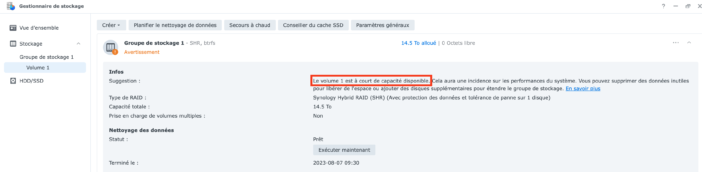
Apa pun kasusnya, prosedurnya tetap sama, kecuali satu detail: jika Anda ingin menambah ruang disk, Anda harus mengganti setidaknya dua hard drive. Synology menawarkan a simulator memungkinkan untuk menghitung ruang volume tergantung pada hard drive yang digunakan:

Kita lihat di sini bahwa dengan mengganti dua disk 4TB dengan disk 14TB, dalam format SHR, saya mendapatkan volume sekitar 26TB, tanpa kehilangan ruang (tidak seperti RAID 5 misalnya). Sempurna !
Mengapa khusus disk 14TB? Dan Seagate juga? Ini sebenarnya bukan pilihan sukarela, hanya saja ini adalah disk yang saya miliki, jadi peningkatannya tidak memerlukan biaya apa pun di sini. Saya sebenarnya memiliki 3 drive eksternal Seagate untuk proyek penambangan kripto yang memerlukan banyak ruang disk, tetapi tidak banyak menggunakannya (karena itu disk tersebut hampir baru). Proyek kripto ini ditinggalkan, jadi saya membongkar kasingnya untuk memulihkan hard drive. Jika saya harus memilih, saya mungkin akan menggunakan disk Western Digital Red yang dirancang khusus untuk NAS. Namun saya memiliki hard disk Seagate di mesin lain yang berusia lebih dari 10 tahun dan masih berfungsi dengan baik, jadi pabrikan ini juga sangat bagus ;-)
[modul konten-telur=produk Amazon=”fr-B08TZPS4QQ” template=kustom/kompak]
Untuk melakukan hal-hal secara cerdas, saya mencari disk yang menimbulkan masalah tertentu, atau gagal pada disk tertua, dengan melihat data Smart dari disk tersebut, tersedia di tab HDD/SSD pada manajer penyimpanan, dan mengklik kanan pada disk yang ingin kami analisis:
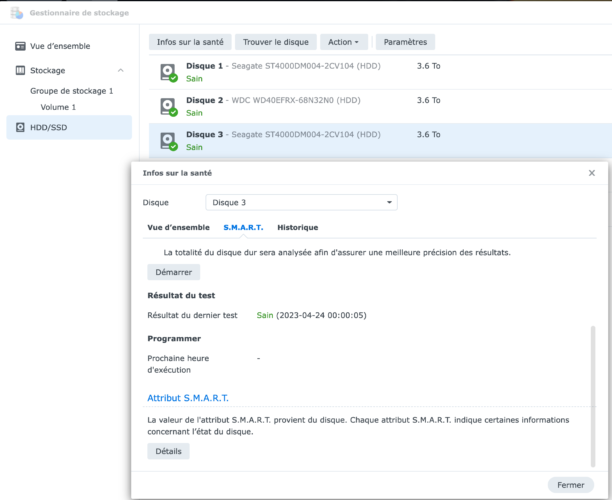
Inilah cara saya mengisolasi dua disk yang masing-masing memiliki lebih dari 71.000 jam pengoperasian, atau lebih dari 8 tahun. Tiga drive lainnya telah beroperasi selama setengah tahun.
Setelah disk diidentifikasi (di sini 4 dan 5), kita dapat melanjutkan dengan penggantian.
Mengganti Hard Drive Synology
Kita mulai dengan mematikan Nas Synology dengan benar. Setelah berhenti, keluarkan disk yang akan diganti, lalu masukkan disk baru.

Kita perlu melanjutkan satu disk pada satu waktu, karena format SHR memiliki toleransi kesalahan hanya 1 disk di sini. Setelah disk terpasang, hidupkan kembali Synology Nas. Startup membutuhkan waktu beberapa saat dan NAS mungkin akan mulai berbunyi bip secara berkala (tergantung pada konfigurasi NAS Anda): ini normal, karena kami baru saja melepas hard drive, jadi ini menandakan masalahnya.
Jika NAS tidak membuka jendelanya sendiri saat startup, Anda harus pergi ke manajer penyimpanan. Di sana kami mendapat pesan “kritis” yang menunjukkan masalah penyimpanan, dan kami melihat dalam representasi NAS di bagian bawah bahwa disk 5 hilang:
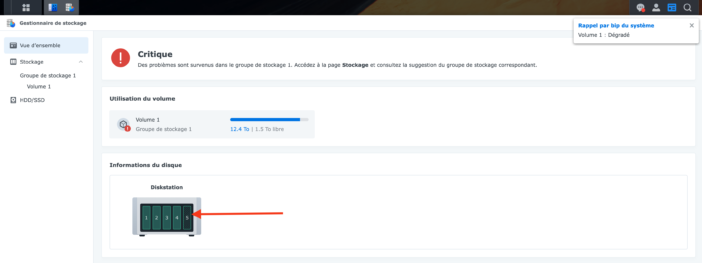
Kami pergi ke tab “Volume”. Pesan lain memberitahu kita bahwa grup penyimpanan berada dalam kondisi terdegradasi. Anda kemudian harus mengklik tautan “Perbaiki sekarang”.
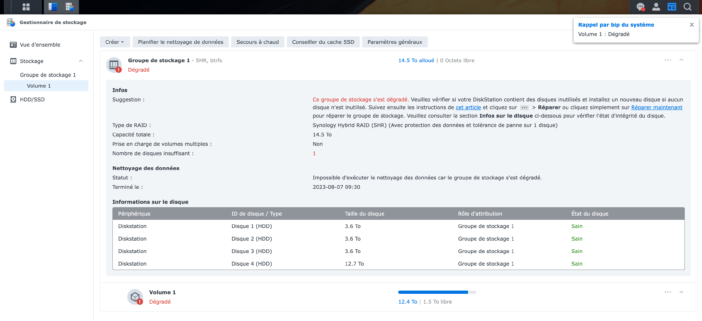
Untuk memperbaikinya, NAS memerlukan disk baru untuk diintegrasikan ke dalam volume, menggantikan yang lama. Oleh karena itu kami memilih disk yang baru dimasukkan:
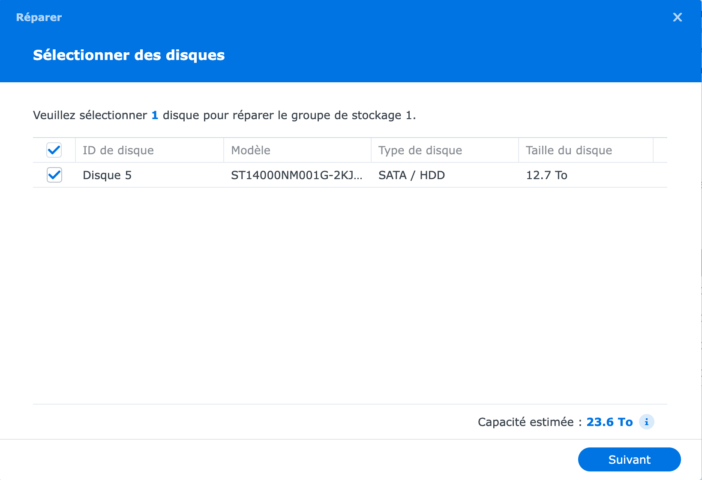
Kami mengkonfirmasi perbaikan:
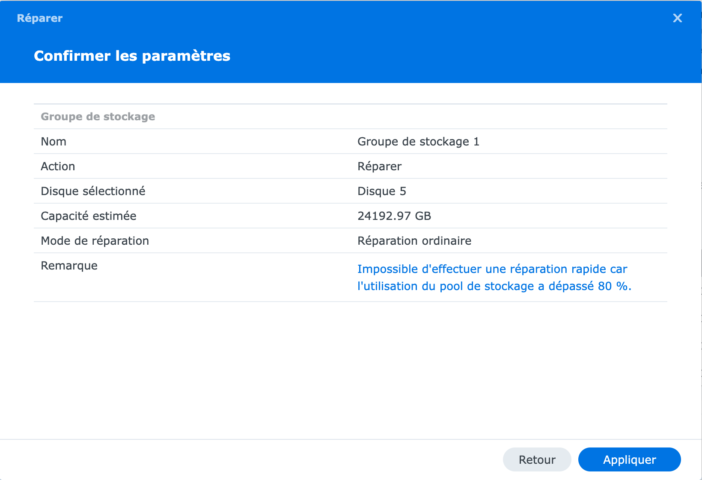
Dan kami mengonfirmasi bahwa kami ingin melanjutkan. Perlu diketahui, semua data pada disk baru akan terhapus, jadi Anda harus memeriksa terlebih dahulu apakah disk tersebut tidak berisi dokumen penting (tentu saja tidak diperlukan jika disk tersebut baru).
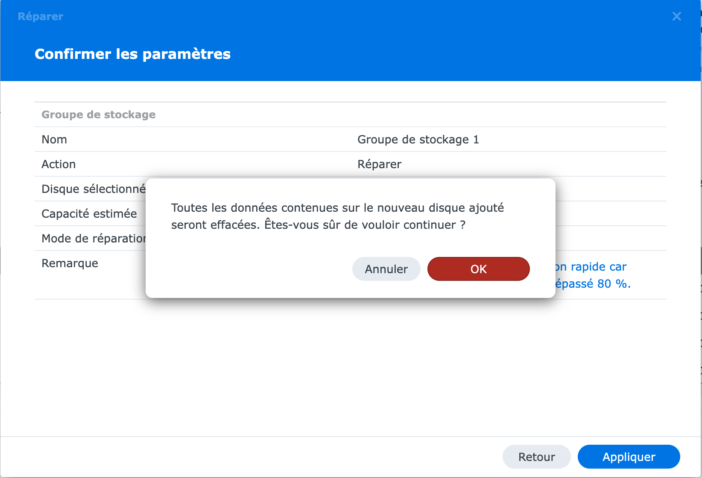
Dan perbaikan otomatis dimulai! Ini dimulai dengan inisialisasi disk yang relatif cepat:
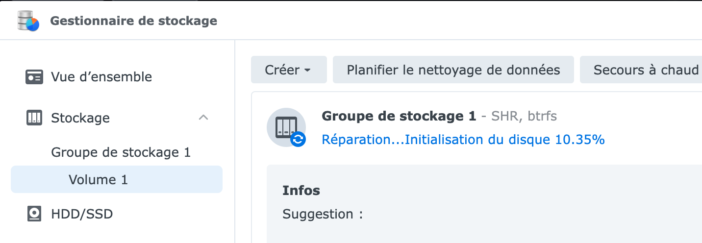
Kemudian dilanjutkan dengan perbaikan sendiri yang dilakukan dalam dua tahap. Di sana Anda bisa membiarkannya berjalan, bisa memakan waktu beberapa jam atau bahkan beberapa hari tergantung pada NAS dan ruang untuk perbaikan.
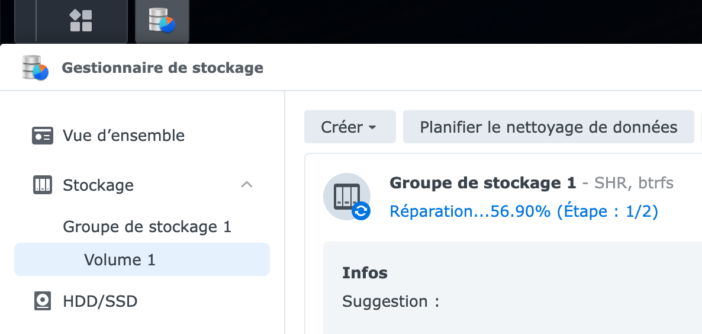
Jika tujuannya adalah untuk mengganti disk yang rusak, kita dapat berhenti di situ: Synology Nas telah memperbaiki volume dan semuanya dimulai seperti sebelumnya, tidak terlihat atau diketahui, tanpa kehilangan data.
Jika, seperti saya, tujuannya adalah untuk menambah ruang volume, Anda harus mengulangi operasi untuk mengganti disk kedua. Kita matikan Nas, ganti disk lama dengan yang baru, hidupkan kembali, dan mulai perbaikan.
Dalam kasus saya, mengganti kedua disk memerlukan waktu sekitar 4 hari, dan pada akhirnya memperoleh volume hampir 24TB, yang akan memberi saya sedikit margin :) Semua ini tanpa kehilangan data!
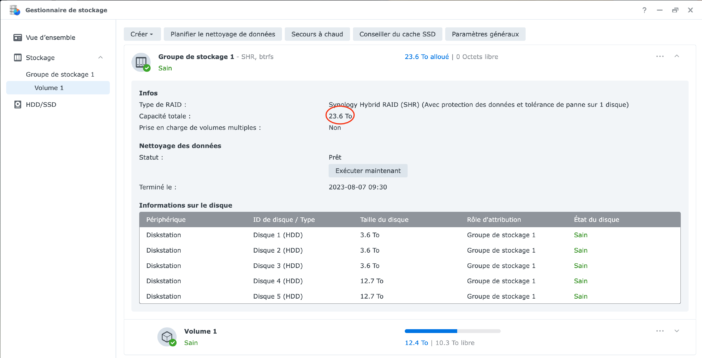
Kesimpulan
Saya sangat menghargai sistem SHR atas fleksibilitas ini: baik untuk disk yang rusak atau untuk sesekali menambah ruang penyimpanan, format ini sangat praktis. Satu-satunya detail yang perlu diketahui: disk berikutnya yang akan diganti tidak boleh lebih kecil dari disk terbesar yang ada saat ini. Karena di sini saya baru saja menambahkan dua disk 14TB, jika ada disk yang rusak, saya tidak akan dapat menggunakan disk yang kurang dari 14TB untuk menggantinya, meskipun itu adalah salah satu disk 4TB yang gagal.
Meski sistemnya praktis dan efisien, namun kita tidak pernah aman dari masalah komputer. Idealnya, ingatlah untuk membuat cadangan file NAS penting Anda sebelum melakukan ini. Saya sudah melakukannya berkali-kali, tanpa masalah apa pun, tetapi tidak ada risiko 0 dan sayang sekali jika file berharga Anda hilang. Bagi saya, saya memiliki cadangan otomatis pada layanan ini Sinologi C2 untuk file yang paling penting, dan cadangan jarak jauh di NAS lain, jadi jangan khawatir pada tingkat itu.
Ini dia, kamu tahu segalanya! Seperti yang telah kita lihat, mengganti hard drive pada Synology Nas (setidaknya dalam format SHR) sangatlah sederhana! Anda hanya perlu sedikit kesabaran saat sistem memperbaiki volumenya, namun semuanya dilakukan secara otomatis.





